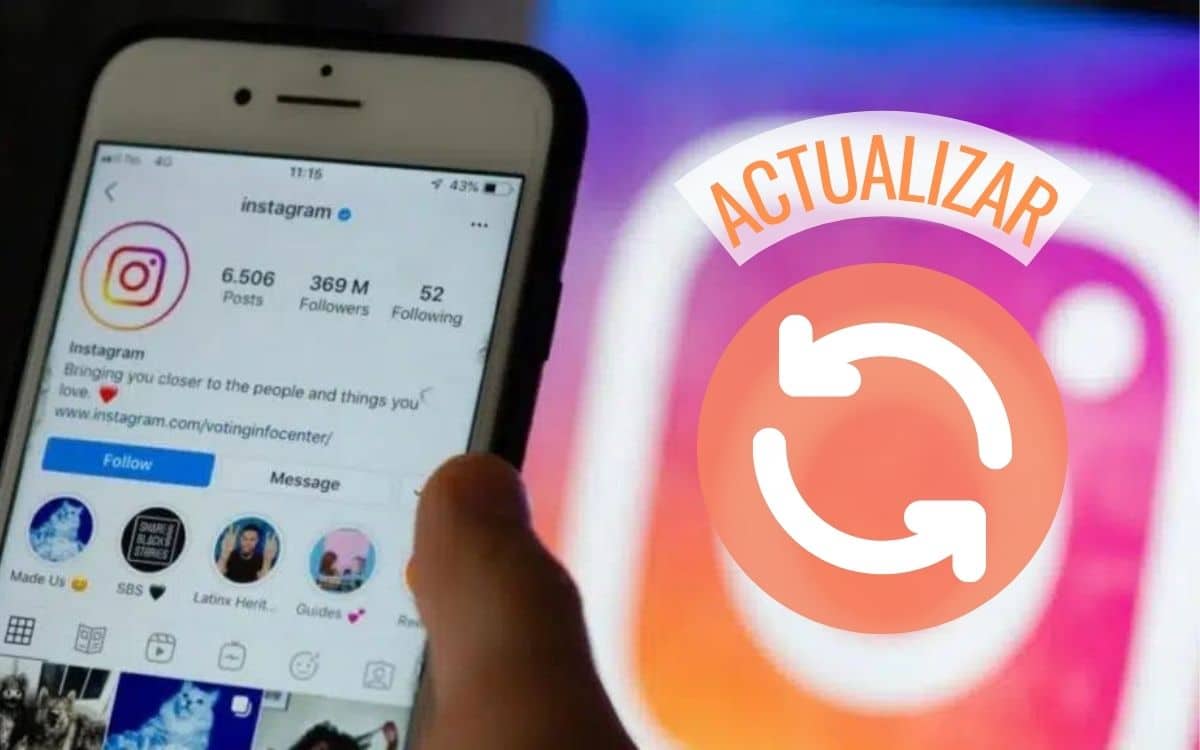
Güvenlik açıklarını kapatan, yeni özellikler ekleyen ve hataları düzelten sürekli yazılım güncellemeleri alabilmek, uygulama çağının en büyük armağanlarından biridir ve çevrimiçi uygulama mağazaları.
Daha önce gerçekten çok az sayıda yazılım uygulamasının güncellemesi vardı; şimdi neredeyse hepsinde var. Bize güncellemelerini en çok soran uygulamalar arasında, popüler sosyal fotoğrafçılık ağı Instagram, çünkü yorumlarda bize her zaman "Yeni özellikleri nasıl yükleyeceğimi bilmiyorum" türünden sorular soruyorlar. Bu nedenle, bu yazıda açıklıyoruz adım adım instagram nasıl güncellenir hem Android veya iOS yüklü cep telefonunuzda hem de Windows PC'nizde.
Adım adım Instagram nasıl güncellenir?
Instagram'ın yüklenebileceği farklı işletim sistemlerinde nasıl güncelleneceğini göstererek başlayacağız. Bu yüzden dikkat edin ve kullandığınız cihazı aşağıdakiler arasından seçin.
Android'de Instagram'ı güncelleyin
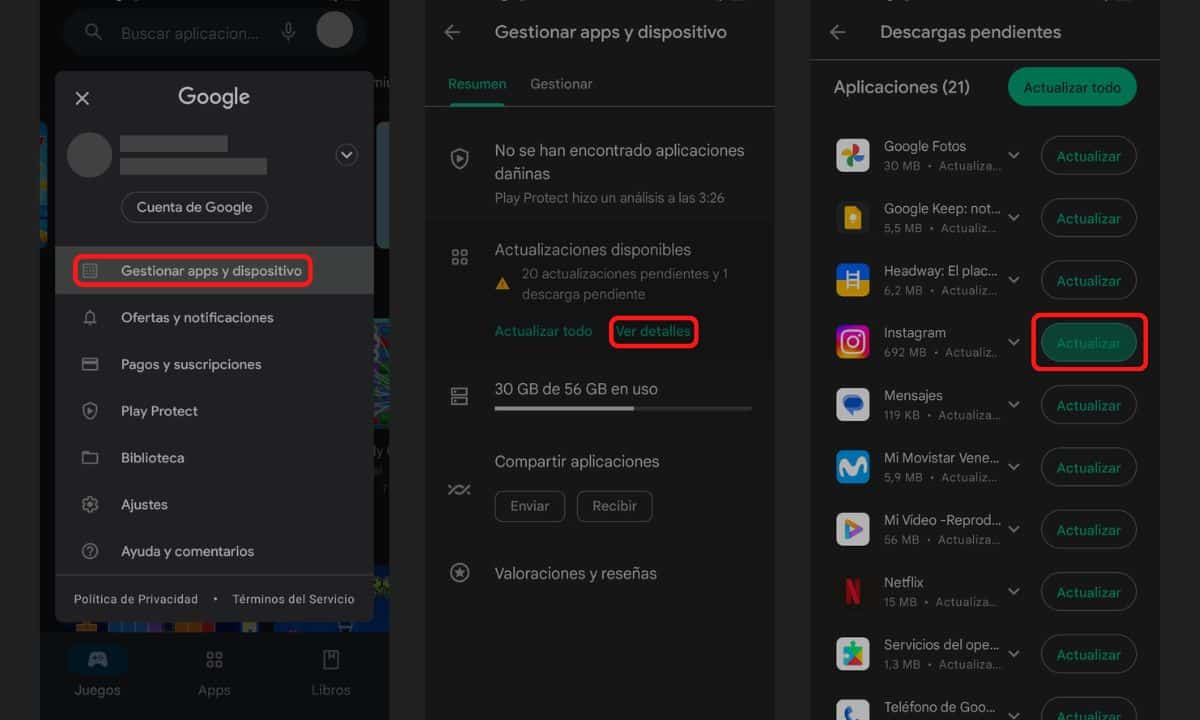
İspanya'da baskın mobil işletim sistemi olan Android ile başlayalım. Android'de, ister uygulamalar ister oyunlar için güncellemeleri yüklemek için kullandığımız hizmetin adı Play Store'dur. Bunlar için izlemeniz gereken adımlar Instagram'ı güncelle cep telefonunuzda Play Store'u kullanarak:
- Play Store uygulamasını açın.
- Yukarıda ve sağda kullanıcı fotoğrafınıza tıklayın.
- Üzerine dokunun Uygulamaları ve cihazları yönetin.
- Şimdi, "Mevcut güncellemeler" altında, Ayrıntılara bakın.
- Instagram uygulamasıyla karşılaşana kadar aşağı kaydırın ve simgesine dokunun. güncelleştirme.
Ve hazır! Bu basit yolla yeni Instagram güncellemelerini Android telefonunuza yükleyebilirsiniz. Mevcut güncellemeler bölümünde olduğunuz için, üzerine dokunabileceğinizi belirtmekte fayda var. tüm güncelleme Cep telefonunuzdaki tüm uygulamaların en son sürümde olmasını istiyorsanız.
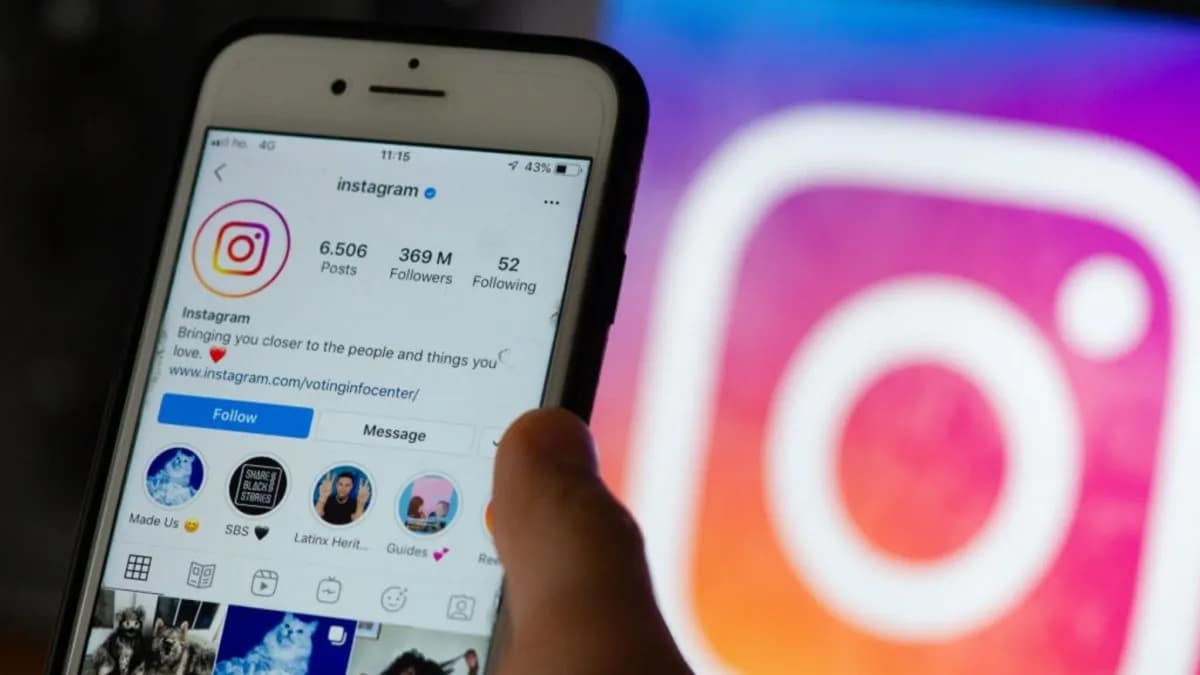
Instagram'ı iOS'ta güncelleyin
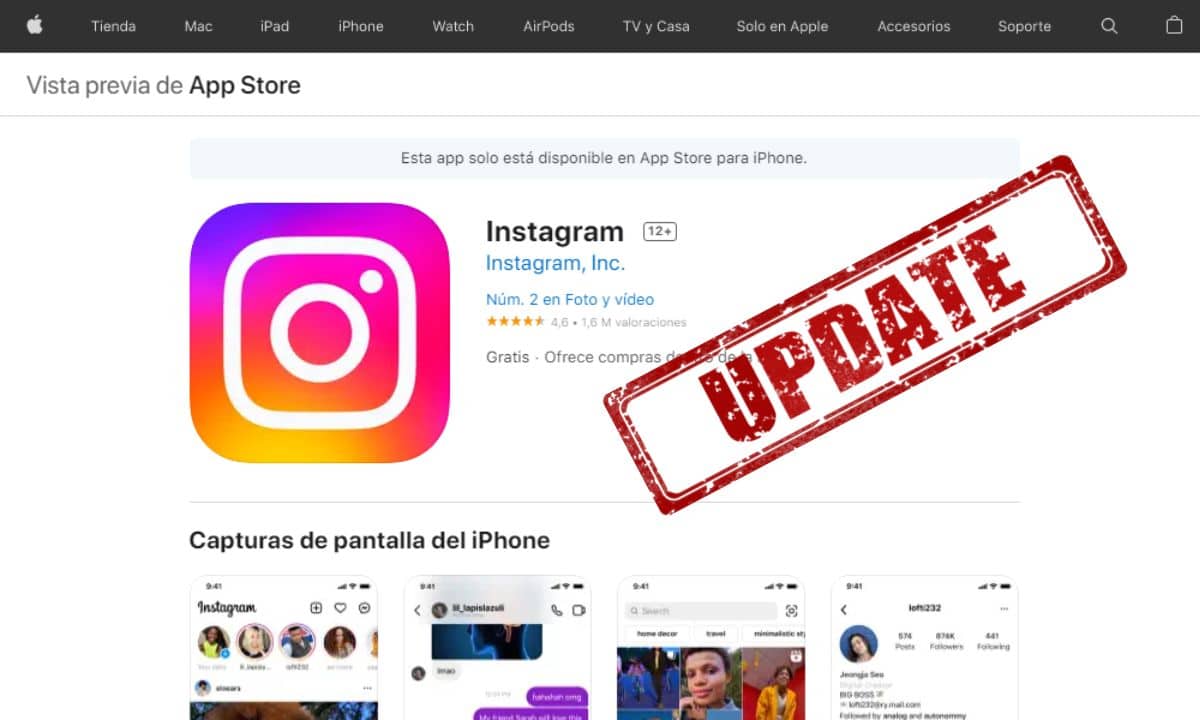
Instagram'ı iOS'ta güncelleme işlemi, Android'dekiyle hemen hemen aynıdır. Temel olarak kullanıcı profilimize giriyoruz ve mevcut güncellemeler arasından IG'nin yeni sürümünü seçip kuruyoruz. Önceki noktayı daha iyi anlamak için, onu 4 hızlı adıma ayırdık:
- iPhone veya iPad'inizde App Store.
- dokunun foto Ekranın sağ üst köşesinde
- Yüklediğiniz tüm uygulamaların bir listesi görüntülenecektir. Instagram uygulamasını arayın.
- Instagram'ın bulunduğu bu bölümde, düğmeyi arayın güncelleştirme ve basın.
Windows'ta Instagram'ı güncelleyin
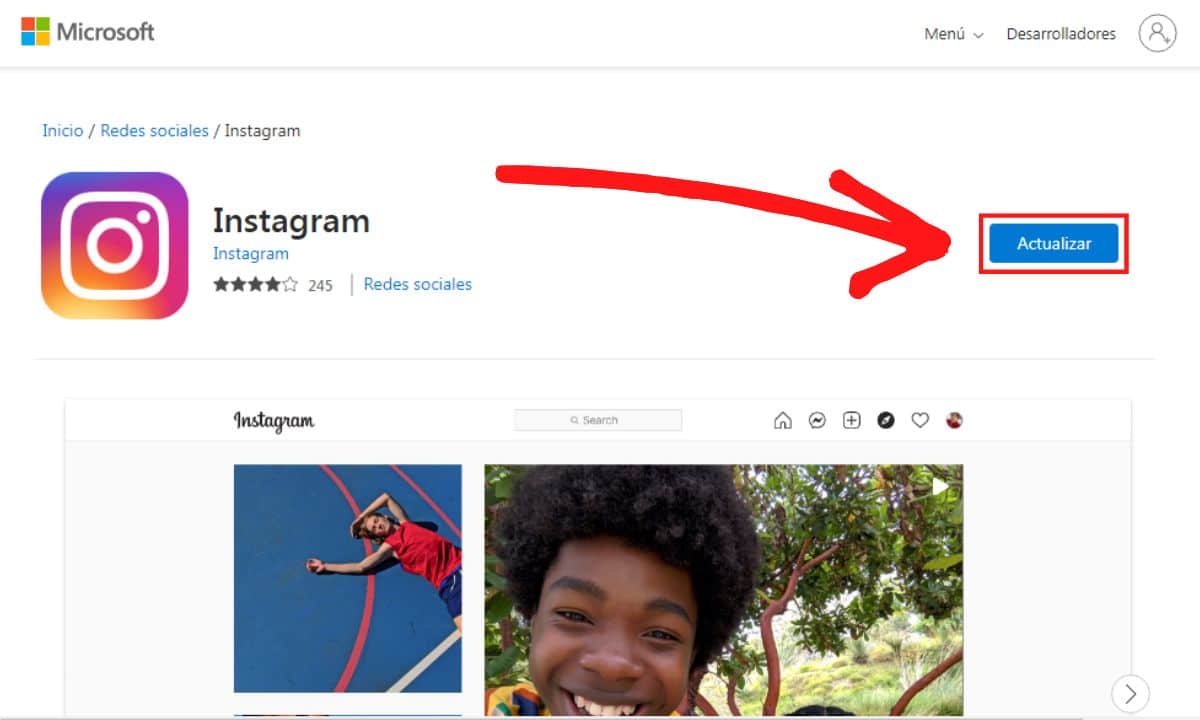
Windows 10 veya 11 yüklü PC'nizde Instagram varsa, büyük olasılıkla uygulamayı yüklemişsinizdir veya Microsoft Store hizmeti sayesinde bilgisayarınıza önceden yüklenmiş olarak gelmiştir. Yeni güncellemelerini yüklemek için kullanmanız gereken aynı programdır. Windows için Instagramve bunu yapmak için izlemeniz gereken adımlar şunlardır:
- Uygulamayı aç Microsoft Store Windows 10 veya 11 PC'nizde.
- Instagram'ı arayın ve ilk sonucu seçin.
- Tıklayın güncelleştirme, sağda, bilgisayarınızda sosyal ağdan en son haberlere sahip olmak için.
Instagram'ı güncelleyemiyorum: ne yapmalıyım?
Instagram'ı güncellemeye ve hata almaya devam etmeye mi çalışıyorsunuz yoksa çalışmıyor musunuz? Bu küçük ve son bölümü insanlar için bu sorunu çözmeye adadık.
Instagram'ı cihazınızla güncellemeye çalışırsanız mobil veri ve bu hata oluşuyorsa büyük ihtimalle “ seçeneğini aktif etmişsinizdir.Yalnızca şununla indir Kablosuz internet» Play Store veya App Store'da. Bu durumda, verileri kullanarak yeni sürümü kurmanıza izin verilmeyecektir, bu nedenle devre dışı bırakma seçeneği:
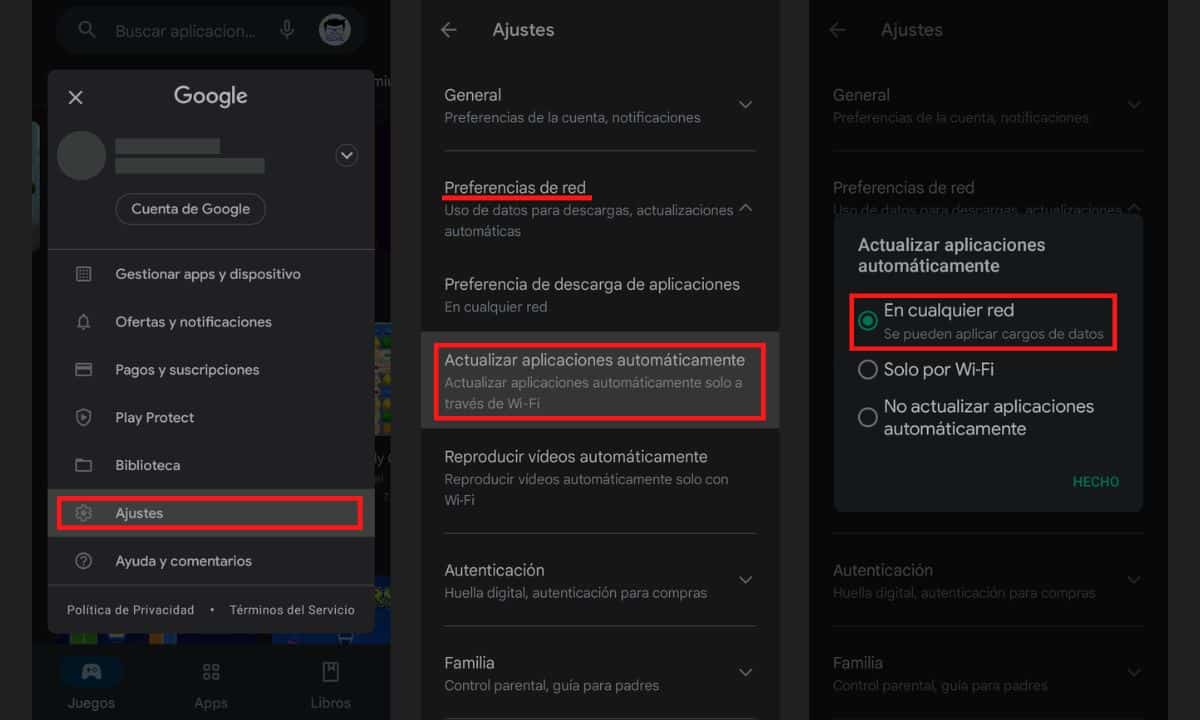
- Uygulama mağazasında fotoğrafınıza dokunun.
- Git konfigürasyonları o ayarlar.
- Ağ ayarları bölümünü bulun (Ağ tercihleri, Android'de).
- "Otomatik İndirmeler" altında seçin Herhangi bir ağda.
Başka bir olasılık, WiFi ağınızın veya telefonunuzun bir arıza nedeniyle Instagram güncellemesini indirememesidir. Düzeltmek için şunları deneyebilirsiniz:
- Cep telefonunuzu yeniden başlatın.
- WiFi yönlendiricinizi yeniden başlatın.
- Bekleyin ve daha sonra tekrar deneyin.